怎么在电脑上压缩图片的大小?分享七个简单好用的执行方法
在当今数字化时代,图片作为信息和情感的重要载体,被广泛应用于各个领域。无论是在社交媒体上分享生活点滴,还是在工作中制作文档和报告,我们都会频繁地与图片打交道。有时候图片的文件大小可能会成为一个问题。过大的图片不仅会占用大量的存储空间,还会影响文件的传输速度和处理效率。
比如,当你需要通过电子邮件发送一组图片时,如果图片文件过大,可能会导致邮件发送失败或者发送时间过长。那么,怎么在电脑上压缩图片的大小呢?请不要过于担心,下面就来分享七个简单好用的执行方法,一起来看下吧。

方法1、使用在线网页
针对在电脑上压缩图片大小的操作,使用在线压缩工具操作简单易行,无需在电脑上安装额外的软件。比如“i压缩”或者“iyasuo”等都是广受欢迎的选择。在具体执行的过程中,你只需打开网页,浏览到相应的在线压缩平台,将图片上传稍作等待,平台就会自动完成压缩工作。同时在完成压缩后,点击下载按钮,即可获得压缩后的图片。
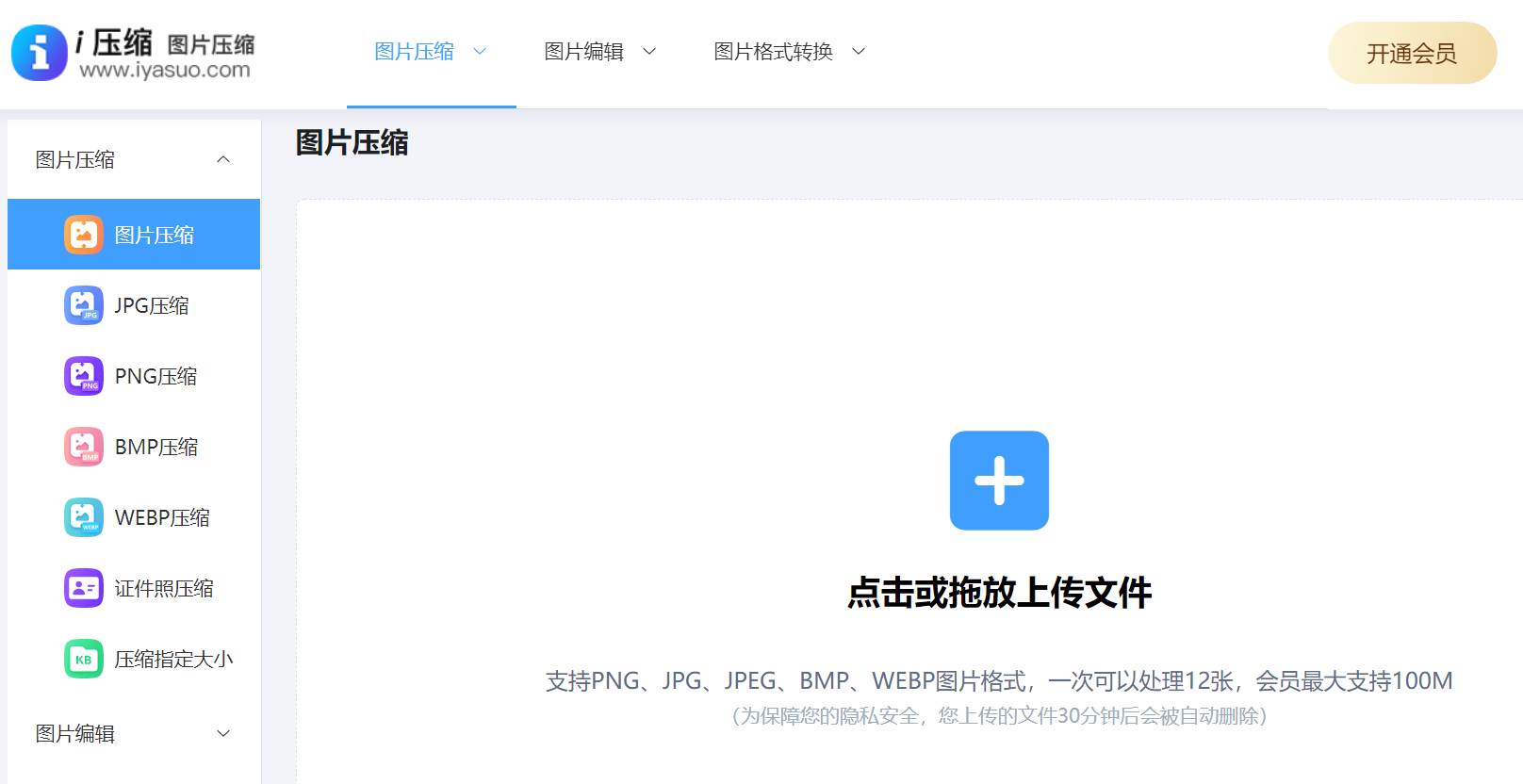
目前,i压缩在线压缩工具的优点是不受限于特定的电脑操作系统或硬盘容量,只要网络畅通,就能方便地操作。它能处理多种图片格式,并提供了多种压缩比例的选择。不过,使用这类工具也伴随着一些风险,比如上传的图片可能泄露个人隐私,而且网络的不稳定性还可能降低压缩和处理的效率。因此,如果说您想要规避掉类似的情况,建议直接试试“i压缩”在线网页。
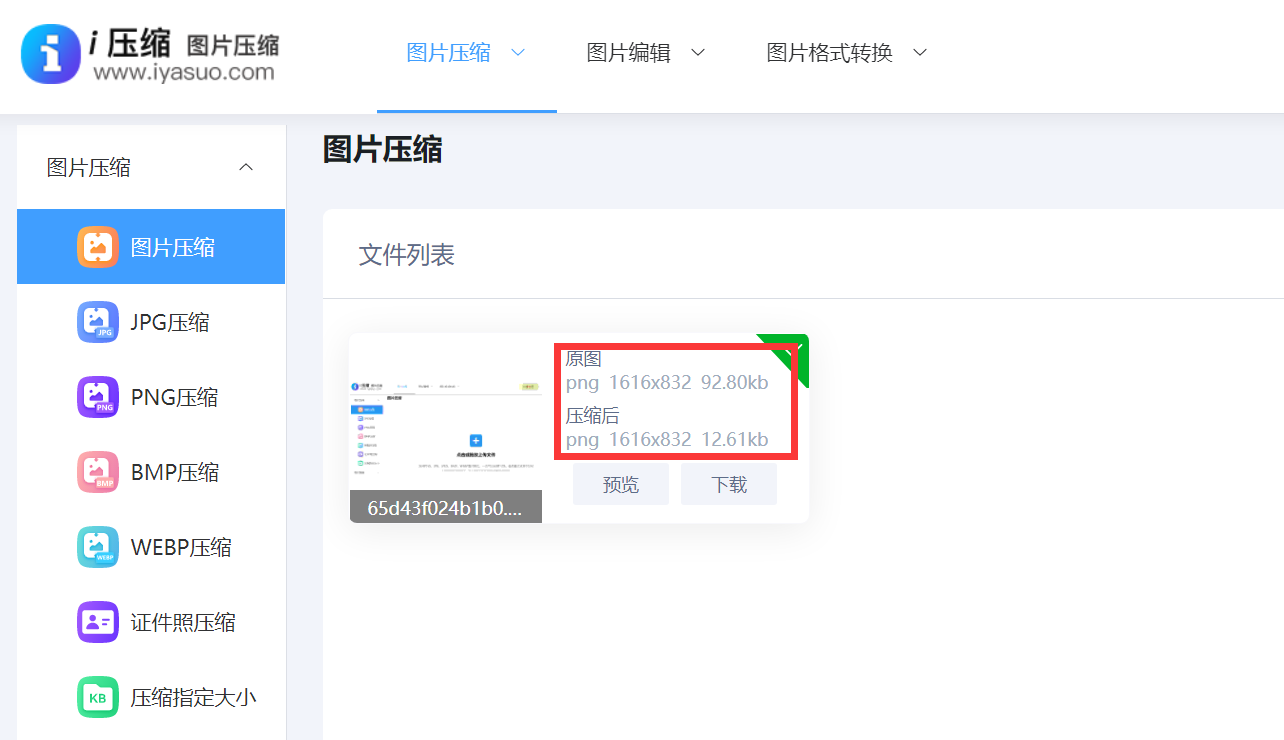
方法2、系统画图工具
其次,如果你使用的是Windows系统,系统自带的“画图”工具就可以进行简单的图片压缩。右键点击需要压缩的图片,选择“打开方式”,然后选择“画图”。打开图片后,点击“重新调整大小”选项,在弹出的窗口中,可以选择按百分比或者像素来调整图片大小。如果想要保持图片的比例,勾选“保持纵横比”选项。调整好大小后,点击“确定”然后选择“另存为”,保存压缩后的图片即可。
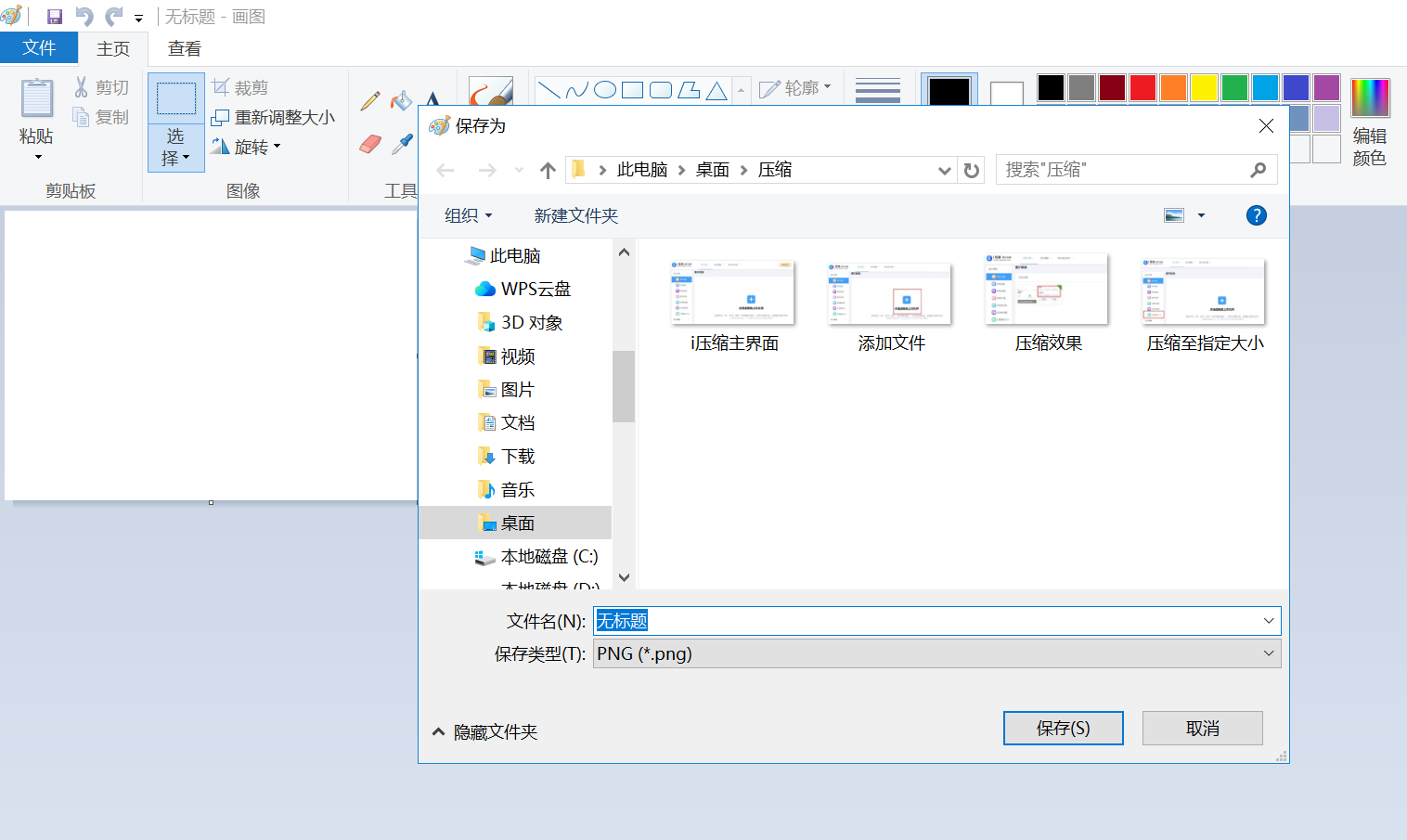
方法3、图片处理软件
除了系统自带的工具,还可以使用专业的图片处理软件,如Adobe Photoshop。Photoshop功能强大,可以对图片进行精细的处理和压缩。打开Photoshop软件后,导入需要压缩的图片。然后选择“图像”菜单中的“图像大小”选项,在弹出的窗口中调整图片的宽度、高度和分辨率。一般来说,降低分辨率可以有效地减小图片文件大小,但要注意不要过度降低,以免影响图片质量。调整好后,选择“文件”菜单中的“存储为”,在保存选项中选择合适的图片格式和质量参数即可。
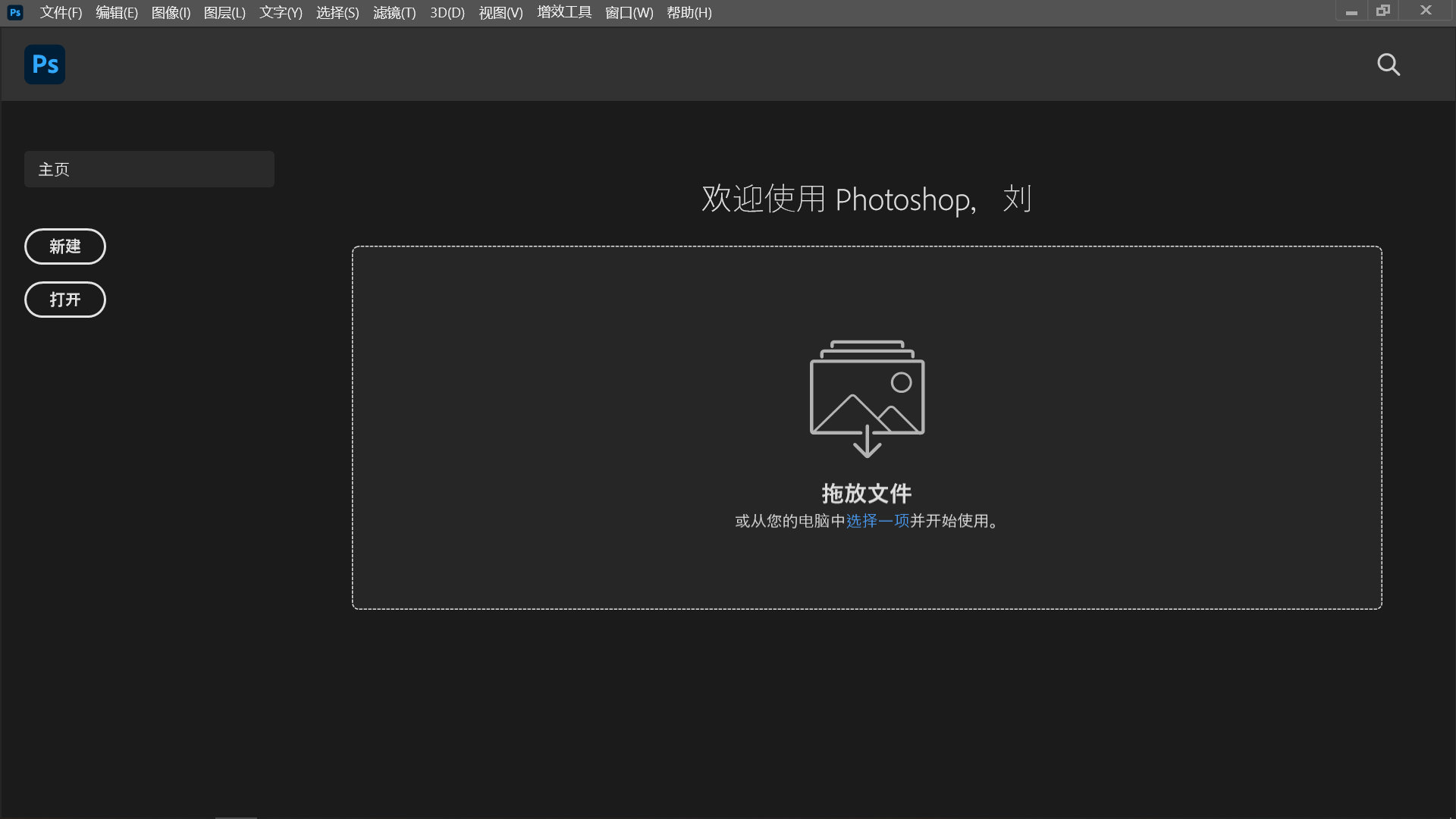
方法4、选择专门程序
如今,市面上有众多针对图片压缩的专用软件,诸如FastStone Image Viewer和ACDsee等。安装这些软件后打开它们,然后将想要压缩的图片导入。这些软件通常提供了丰富的压缩设置,你可以根据自己的需求来调整图片的画质和清晰度,以获得理想的压缩效果。同时它们的功能丰富,对图像压缩进行了深入优化。它能够批量处理图片,大大提高了工作效率。不过,这类软件一般会占用较多的电脑存储空间,而且有些软件可能需要付费才能完全解锁所有功能。
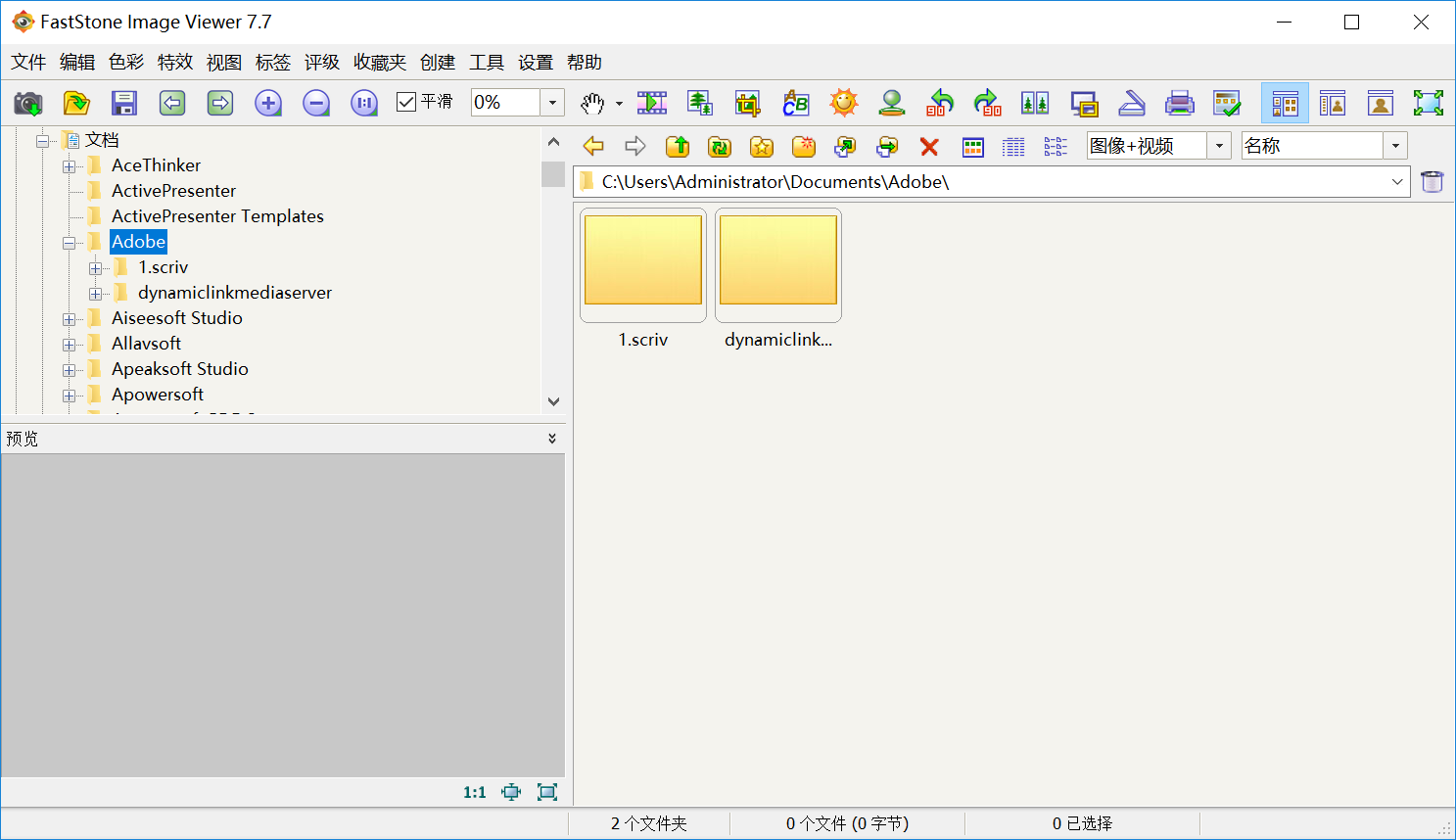
方法5、尝试办公软件
另外,您如果使用Word、PowerPoint等办公软件,也能在这些软件中调整图像大小。在Word中,您只需将图像拖入文档,然后点击图片,再在“图片工具”选项卡中寻找“压缩图片”的图标。在弹出的对话框中,您可以选择所需的压缩尺寸和品质,完成选择后,点击“确定”,图像的压缩工作便完成了。同时,对于经常需要处理文档并插入图片的用户来说,使用办公软件进行图片压缩非常方便。在编辑文档时,可以直接对图片进行编辑,无需在多个软件之间频繁切换。
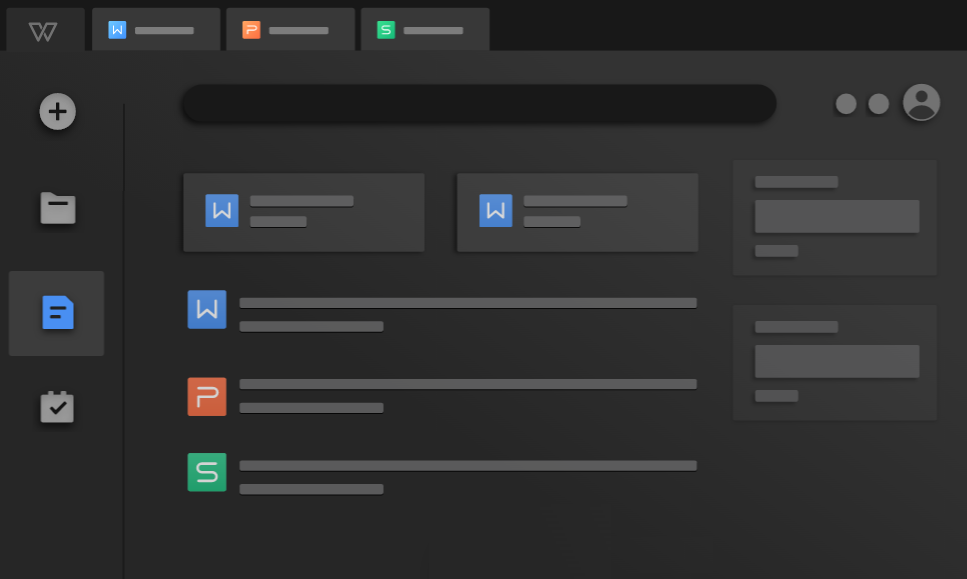
方法6、调整具体格式
此外,在现如今很多图片的格式不同,其文件大小和清晰度也会呈现不同。以JPEG格式和PNG格式为例,将JPEG图片转为PNG格式,文件大小往往会有所上升;而将某些复杂格式的图片转为JPEG格式,通常可以减小文件大小。如果说要保存图片,可以借助像Photoshop这样的图片编辑软件,打开图片文件,接着点击“另存为”选项,然后从格式选项中选择一个合适的格式以进行保存。
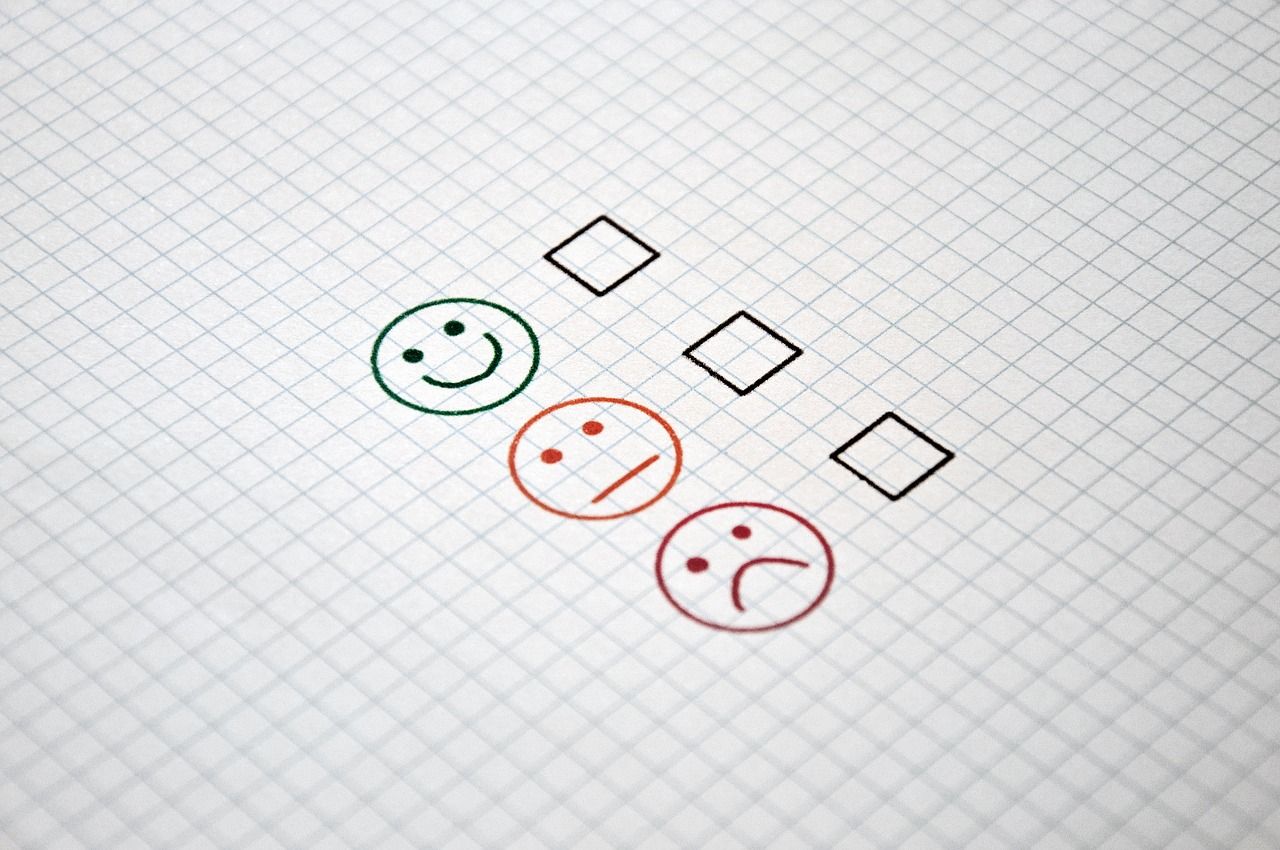
方法7、采取批量操作
除了上面分享的六个方法以外,压缩大量图片单张操作确实耗时较长。这时,使用专门的批量处理软件会更加便捷,比如Mac用户可以选择ImageOptim,而Windows用户则可以推荐使用IrfanView。这些软件能够一次性导入多张图片,设置好压缩参数后,就会自动对所有的图片进行批量压缩。目前,这种方法批量处理图片能大幅提高工作效率,还能降低时间和精力的投入。这对那些得处理大量图片的设计师和电商从业者来说,确实是个很有用的办法。
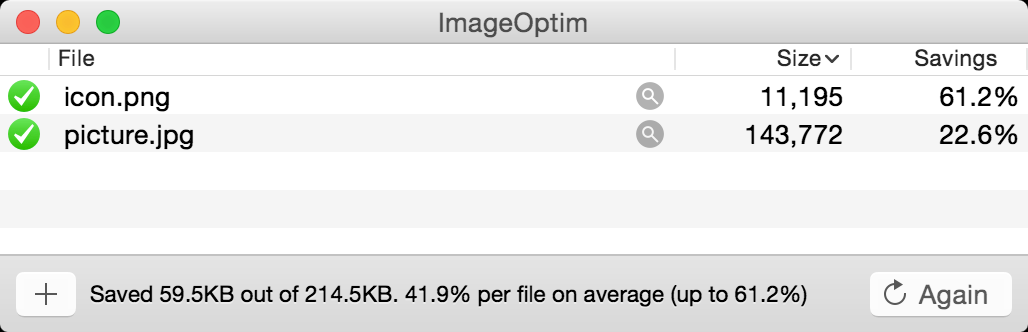
最后总结一下,掌握在电脑上压缩图片大小的方法,可以让我们更加高效地管理和使用图片。无论是使用系统自带工具、专业软件还是在线工具,都能根据不同的需求轻松完成图片压缩任务。温馨提示:如果您在使用i压缩在线网页的时候遇到问题,请及时与我们联系,祝您电脑上压缩图片大小操作成功。















